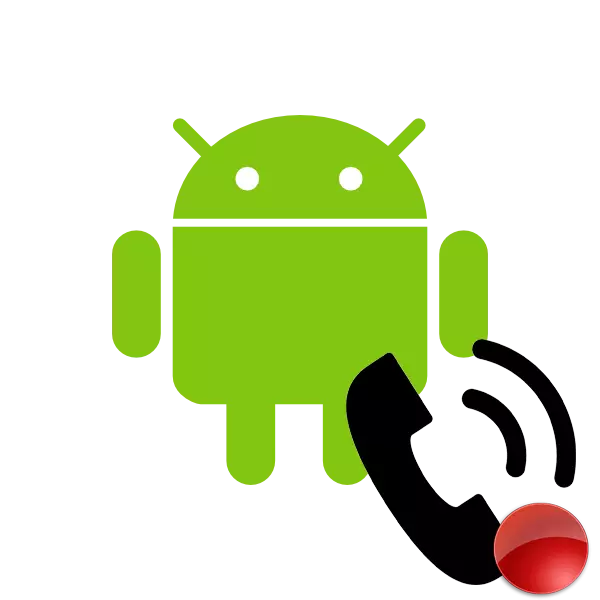
Nou, baie vir die maak van oproepe gebruik slimfone met Android-bedryfstelsel aan boord. Dit laat nie net om te praat nie, maar ook om 'n MP3-formaat-dialoog op te teken. Hierdie besluit sal nuttig wees in gevalle waar dit nodig is om 'n belangrike gesprek te behou vir verdere luister. Vandag sal ons die opname proses beskryf en luister na oproepe op verskillende maniere.
Ons skryf 'n telefoongesprek op Android
Vandag ondersteun byna elke toestel die opname van gesprekke, en dit word oor dieselfde algoritme uitgevoer. Daar is twee opsies om die rekord te stoor, laat ons hulle in orde beskou.Metode 1: Addisionele sagteware
As u om een of ander rede nie tevrede is met die ingeboude rekord as gevolg van sy beperkte funksionaliteit of in geen gebrek nie, beveel ons aan om na spesiale toepassings te kyk. Hulle bied addisionele gereedskap, het 'n meer gedetailleerde konfigurasie en het byna altyd 'n ingeboude speler. Kom ons kyk na die oproepopname op die voorbeeld van CallRec:
- Maak Google Play Market oop, tik die aansoeknaam in die lyn, gaan na sy bladsy en klik op Installeer.
- Na afloop van die installasie, loop CallRec, lees die reëls vir gebruik en aanvaar dit.
- Ons raai u dadelik aan om na die "rekordreëls" deur die aansoeklys te verwys.
- Hier kan u die behoud van gesprekke vir jouself aanpas. Byvoorbeeld, dit sal outomaties begin met inkomende oproepe vir sekere kontakte of onbekende getalle.
- Gaan nou voort na die gesprek. Na voltooiing van die dialoog sal u 'n kennisgewing vertoon met die kwessie van die redding van die rekord. Indien nodig, klik op "Ja" en die lêer sal in die repository geplaas word.
- Alle lêers is gesorteer en toeganklik om direk deur CallRec te luister. Die kontaknaam, telefoonnommer, datum en duur van die oproep vertoon addisionele inligting.
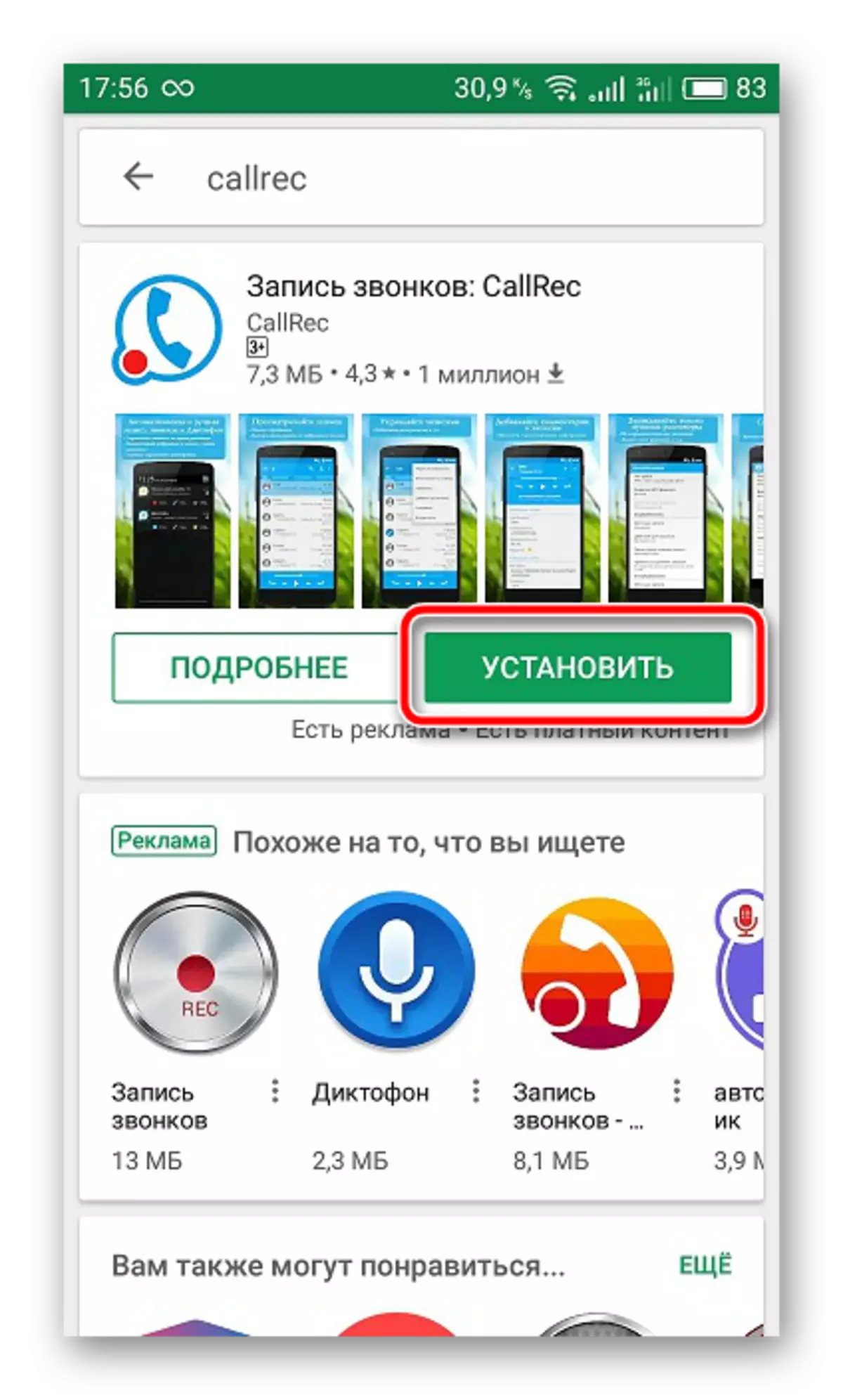
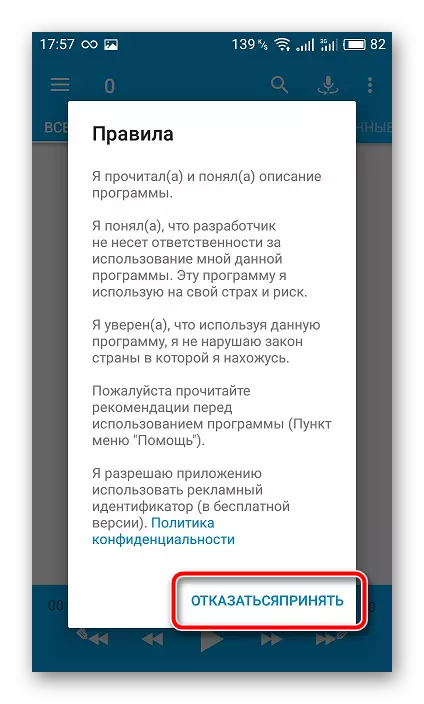
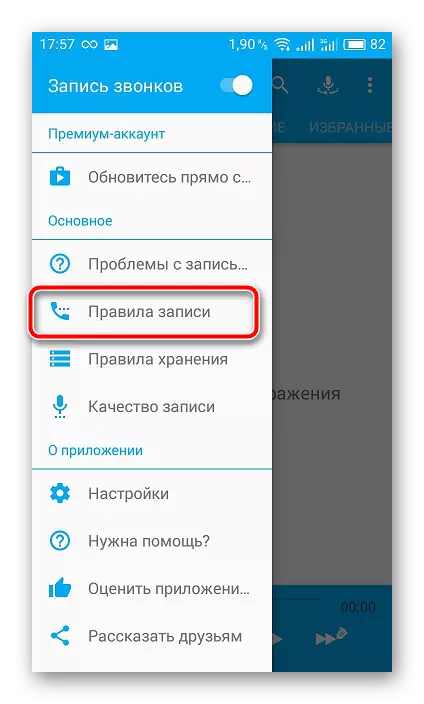
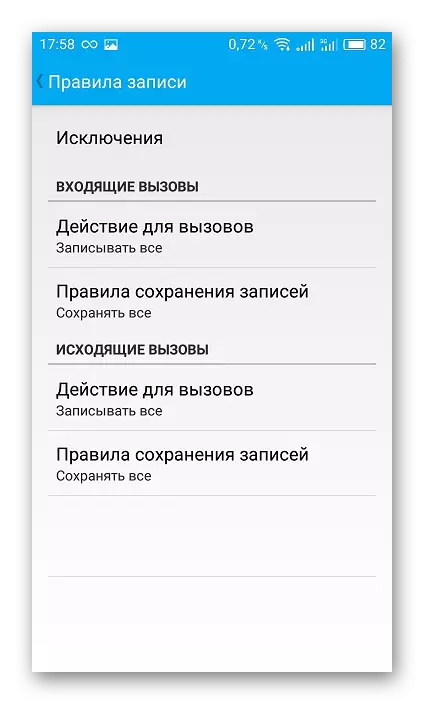
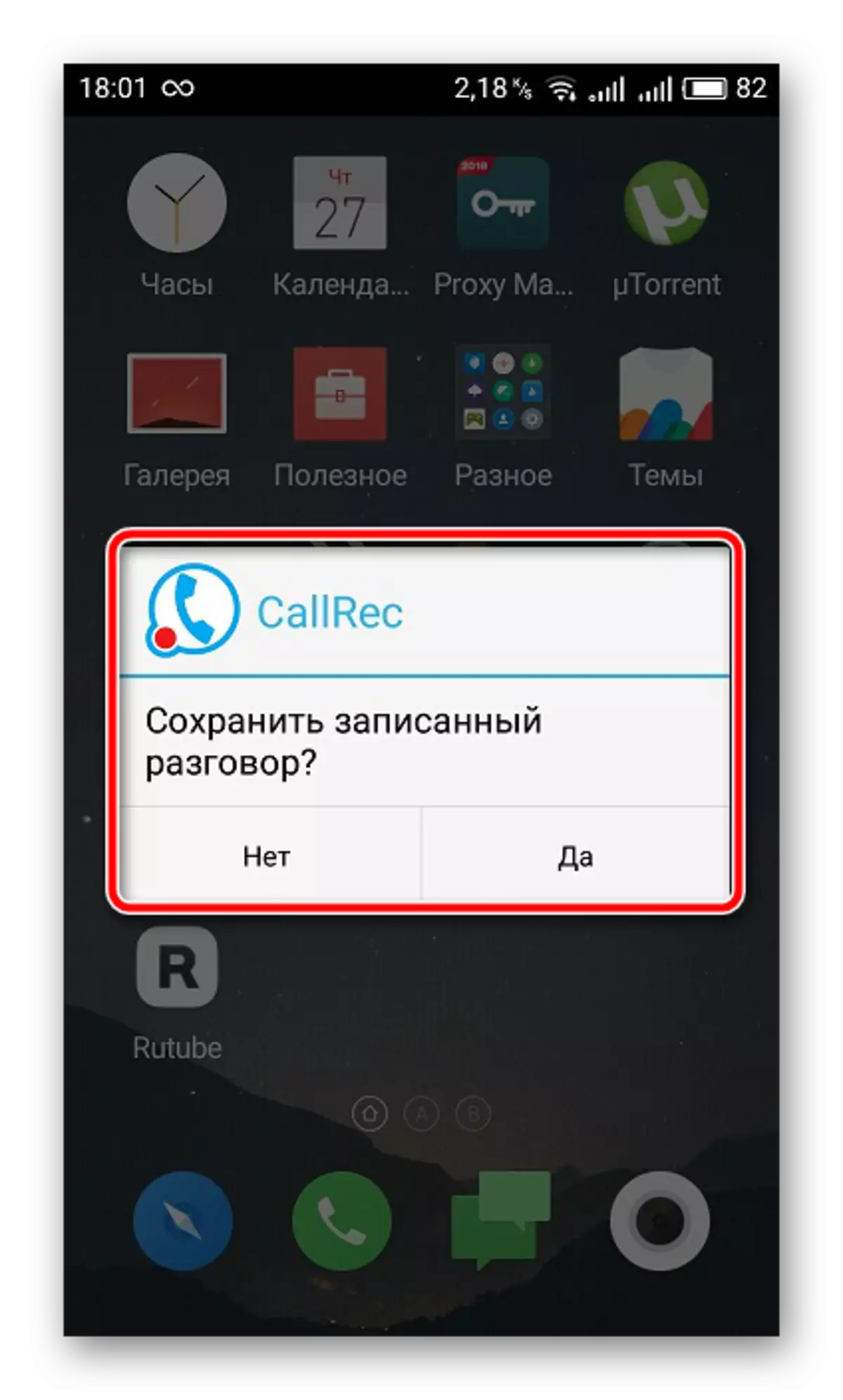

Benewens die program wat oorweeg word, is daar steeds 'n groot hoeveelheid van die program op die internet. Elke sodanige oplossing bied gebruikers 'n unieke stel gereedskap en funksies, sodat jy die mees geskikte toepassings vir jouself kan vind. Meer besonderhede met 'n lys van gewilde sagteware verteenwoordigers van hierdie soort, sien 'n ander artikel op die onderstaande skakel.
Gewoonlik ontvang u geen kennisgewing dat die gesprek suksesvol gered is nie, dus u moet die lêer in plaaslike lêers handmatig vind. Dikwels is hulle op die volgende manier geleë:
- Navigeer na plaaslike lêers, kies die "Recorder" -map. As u nie 'n geleier het nie, installeer dit eers, en die artikel op die onderstaande skakel sal u help om die toepaslike te kies.
- Tik die oproepgids.
- Nou vertoon jy 'n lys van alle rekords. U kan dit uitvee, hulle skuif, hernoem of luister na die speler wat standaard gekies is.
Lees meer: Lêerbestuurders vir Android
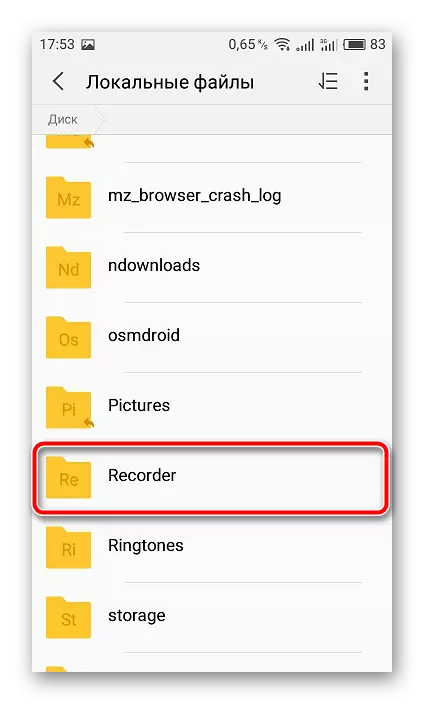
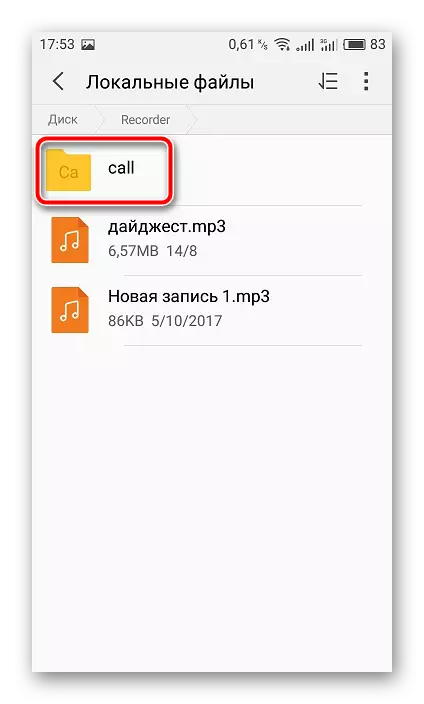
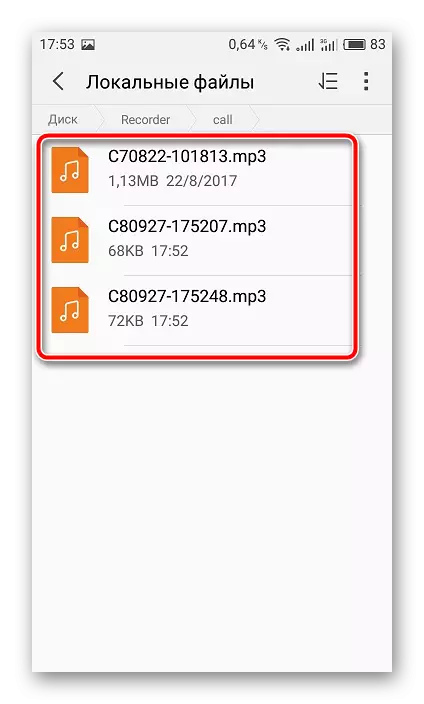
Daarbenewens is daar in baie spelers 'n instrument wat nuut bygevoegde spore vertoon. Daar sal 'n opname van u telefoongesprek wees. Die titel sal die datum en nommer van die telefoon van die gesprek bevat.
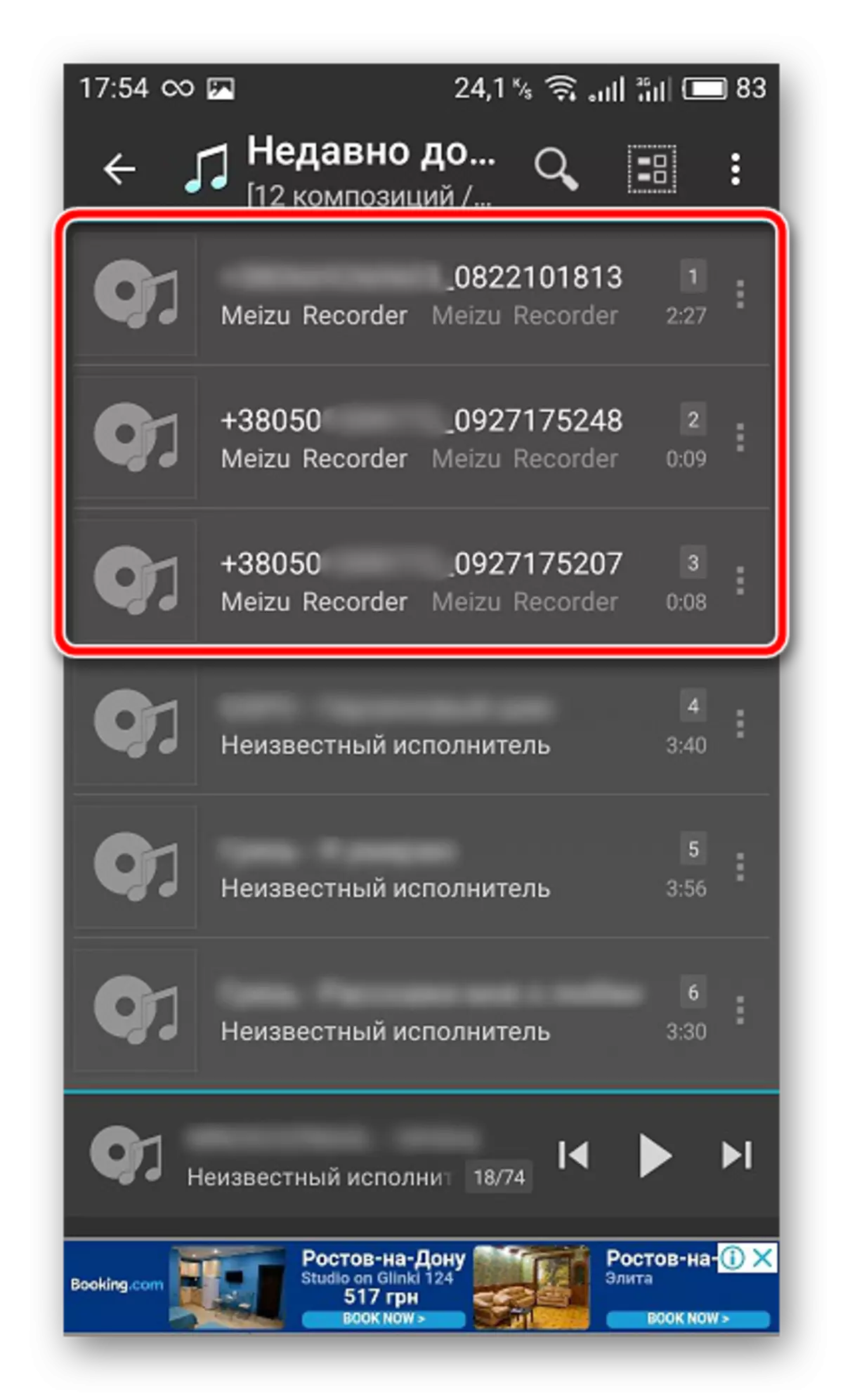
Lees meer oor gewilde klankspelers vir die Android-bedryfstelsel in 'n ander artikel wat u op die onderstaande skakel vind.
Lees meer: Android Audio Spelers
Soos u kan sien, is die proses om 'n telefoongesprek op Android op te neem, glad nie moeilik nie, u moet net die toepaslike metode kies en 'n paar parameters instel indien nodig. Met hierdie taak kan selfs 'n onervare gebruiker hanteer aangesien dit nie enige bykomende kennis of vaardighede benodig nie.
Lees ook: Aansoeke vir die opneem van telefoongesprekke op die iPhone
